Съдържание
Една от най-значимите функции на Excel е възможността за сортиране на данни по дата . Това може да се наложи, когато трябва да подредим рождените дати на членовете на семейството ви, за да изпратим картички, да управляваме рождените дни на служителите или да подредим датите на доставка или поръчка на продукти. подредете седмичните си бюджетни дейности за края на годината. Можем да подредим датите по дни, месец В тази статия ще покажа няколко техники за сортиране на дати в Excel по година.
Изтегляне на работна тетрадка за практика
Изтеглете тази учебна тетрадка, за да се упражнявате, докато четете тази статия.
Сортиране на дати по година.xlsx4 подходящи начина за сортиране на дати по година в Excel
Нека разгледаме набор от данни за някои служители с техните ID, име, дата на присъединяване, и Година . Ще използваме ГОДИНА , SORTBY функциите, на Разширен филтър и функцията Сортиране за сортиране на дати в Excel по години. Ето преглед на набора от данни за днешната задача.
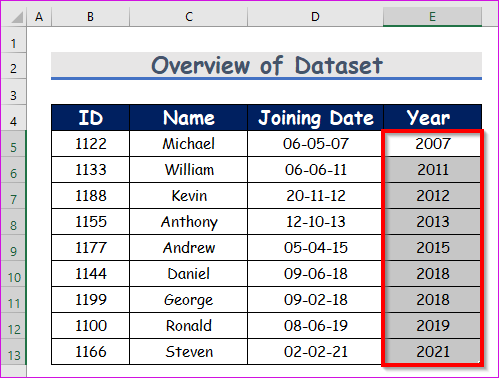
1. комбиниране на функцията YEAR и командата Sort & Filter за сортиране на дати по година в Excel
Нека видим как можем да сортираме дати по години с помощта на ГОДИНА функция и Сортиране и филтриране опция. Тук, ГОДИНА е вграденият Excel функция, която връща година от всеки даден дата . Сега целта ни е да ги подредим според техните дата на присъединяване години По този начин можем да разберем от старши към младши Списък на служителите на компанията. Нека следваме инструкциите по-долу, за да научим повече!
Стъпка 1:
- Първо, изберете клетка E5, и запишете функцията YEAR в тази клетка. Функцията ще бъде
=ГОДИНА(D5) - Къде: D5 е серийният_номер на функцията YEAR. Функцията YEAR ще върне годината на тази дата.
- Затова просто натиснете Въведете на клавиатурата си. В резултат на това ще получите датата в година формат, който е връщане на функцията YEAR Възвръщаемостта е 2019.
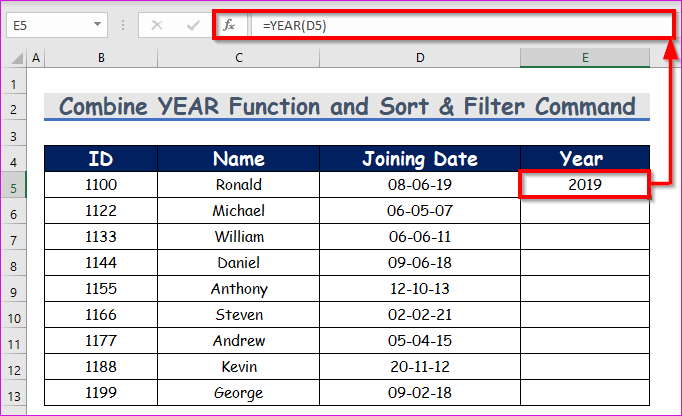
- След това, Автоматично попълване на ГОДИНА функция в останалите клетки в колоната E .
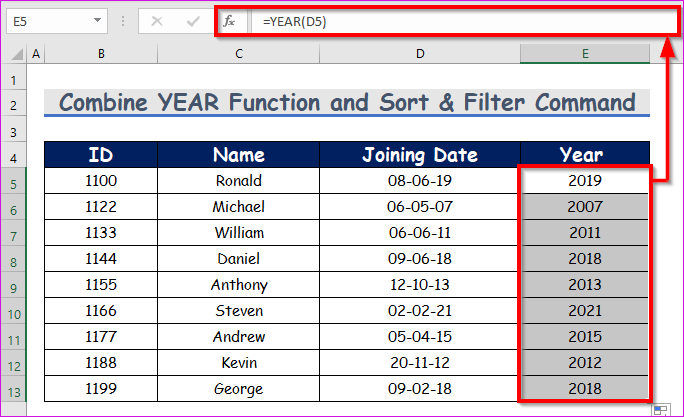
Стъпка 2:
- Сега изберете обхвата от клетки от E5 към E13 . Следователно, отидете в Начало и изберете Сортиране от най-малък към най-голям от Сортиране и филтриране в падащия списък под Редактиране на опция.
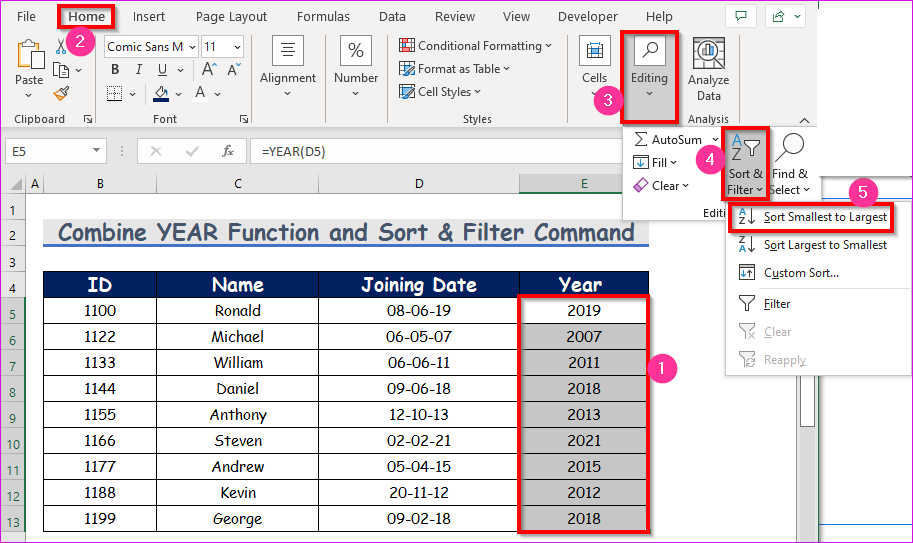
- Можете да направите това, като натиснете бутона Кликнете с десния бутон на мишката върху на избраните клетки и избор на Сортиране След това изберете Сортиране от най-малък към най-голям (За възходящ ред).
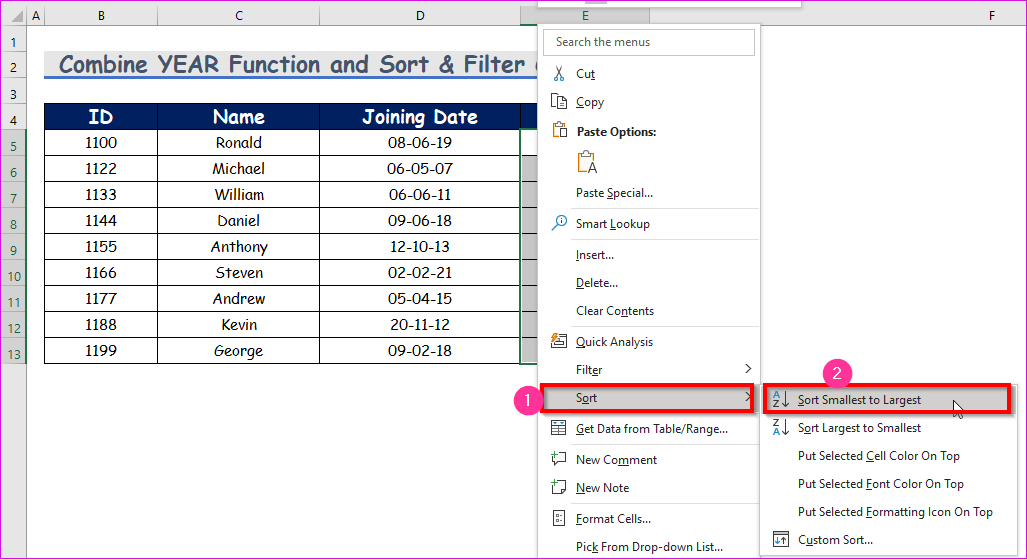
- A Предупреждение за сортиране Ще се появи диалогов прозорец. Първо, изберете Разширяване на избора . второ, щракнете върху Сортиране бутон.
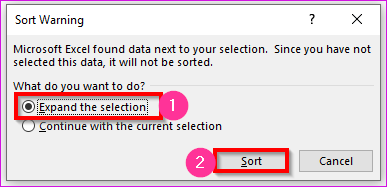
- Накрая ще можете да сортирате датите по години.
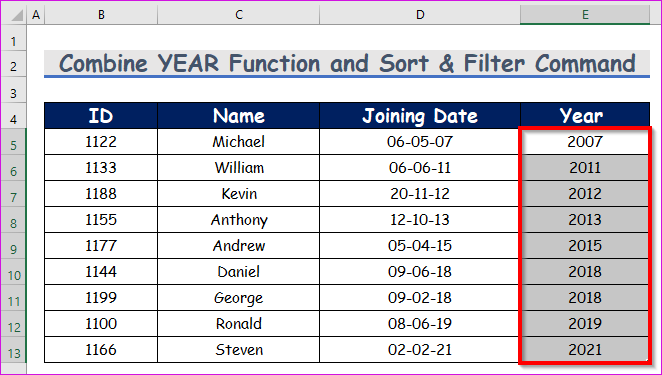
Прочетете повече: Как да използвате функцията Year в Excel VBA
2. прилагане на функцията SORTBY за сортиране на дати по година без смесване на данни
Има и друг популярен Excel функция с име SORTBY . Това се използва за сортиране на елементи в Excel . Сега ще използваме същия набор от данни по-горе и ще сортираме датите по години с помощта на SORTBY функция.
SORTBY (array, by_array, [sort_order], [array/order], ...) Това е синтаксисът на функцията. Нека видим подробностите за аргументите,
масив -> Това е задължителен аргумент, който служи за сортиране на диапазона или масива.
by_array -> Това е още един задължителен аргумент, който указва диапазона или масива, по който да се сортира.
sort_order -> Това е незадължителен аргумент.Само за реда на сортиране. 1 = възходящ (по подразбиране), -1 = низходящ.
array/order -> Друг незадължителен аргумент. Допълнителни двойки масиви и последователности за сортиране.
Нека следваме инструкциите по-долу, за да се научим!
Стъпки:
- Най-напред създайте заглавие, подобно на това на долната снимка. След това изберете клетка G5 за улеснение на работата ни.
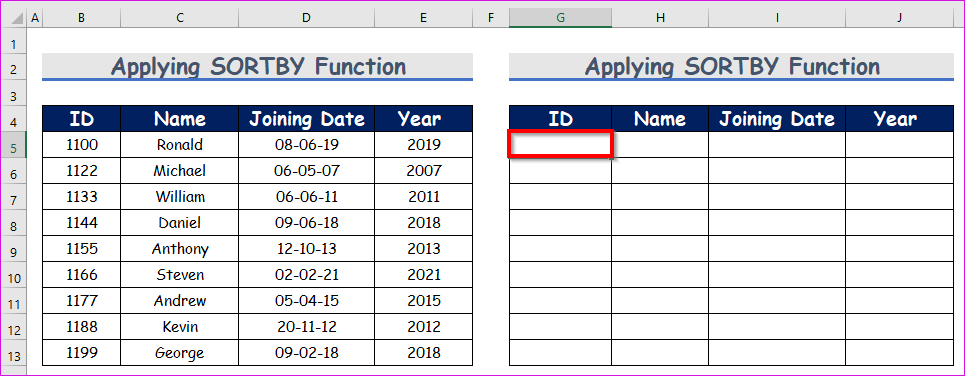
- Следователно въведете SORTBY функция в тази клетка.
=SORTBY(B5:E13,E5:E13,1) Обяснение на формулата:
Тук, B5:E13 е целият диапазон, който ще бъде сортиран. Този диапазон обхваща цялата информация за служителя. E5:E13 е диапазонът от години и нашето сортиране ще се извърши въз основа на този диапазон. накрая, 1 се използва, тъй като тук се извършва сортиране във възходящ ред.
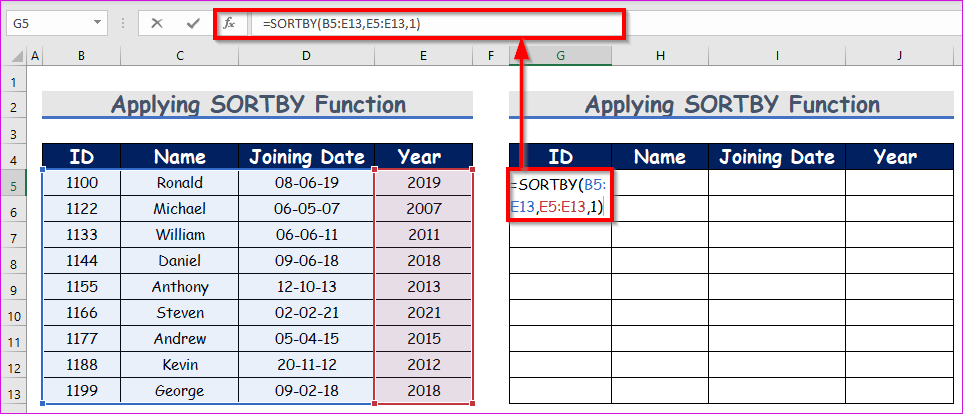
- След това просто натиснете Въведете за да получите сортираните данни.
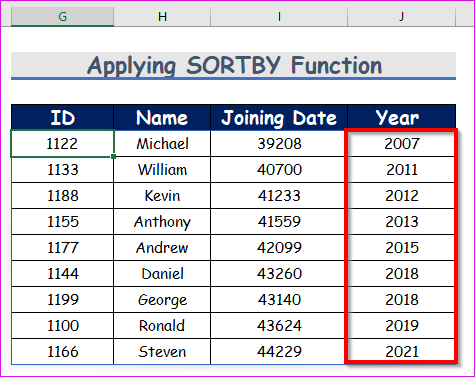
Прочетете повече: Как да използвате функцията за сортиране в Excel VBA
Подобни четива
- Как да използвате разширени опции за сортиране в Excel
- [Поправка] Сортирането на Excel по дата не работи (2 причини с решения)
- Как да сортирате данните в Excel, като използвате формула
- Сортиране на няколко колони в Excel (5 бързи подхода)
- Как да използвате функцията DateAdd във VBA в Excel
3. Използване на функцията за разширено филтриране за сортиране на дати по година в няколко колони
Сега нека видим употребите на Разширен филтър за сортиране на дати по години. За целта ще ни е необходимо условие. Да предположим, че искаме цялата информация за служителите, които са се присъединили между 1-1-2013 и 12-12-2019. Нека следваме инструкциите по-долу, за да се научим!
Стъпки:
- На първо място, от вашия Данни отидете в раздела,
Данни → Сортиране и филтриране → Разширено
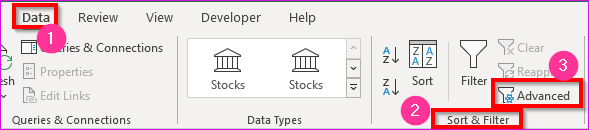
- В резултат на това Разширен филтър Пред вас ще се появи диалогов прозорец. Разширен филтър диалогов прозорец, първо, изберете диапазон от данни $B$5:$E$13 в Обхват на списъка Второ, изберете диапазон от данни $C$15:$D$16 в Обхват на критериите Накрая натиснете бутона OK опция.
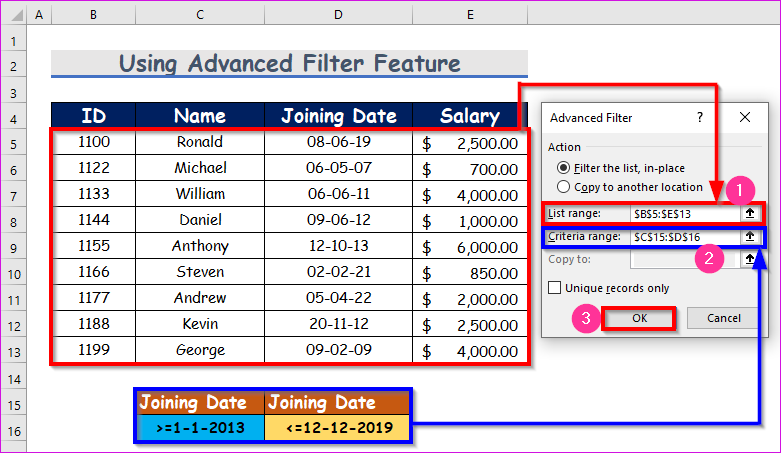
- Накрая ще получите сортираните резултати в съответствие с вашето условие, което е показано на снимката по-долу.
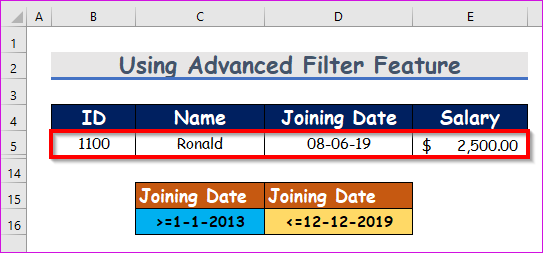
Искате ли да научите повече за разширения филтър?
Посетете този Връзка за да научите повече за този мощен инструмент на Excel.
Прочетете повече: Excel Сортиране по дата и час
4. Използване на командата "Сортиране" за сортиране на датите по години в хронологичен ред
Това е най-лесният начин за сортиране. Необходимо е само да следвате няколко прости стъпки.
Стъпки:
- Първо, изберете обхвата на таблицата от B4 към E13 . Следователно, отидете в Данни след това изберете Сортиране под Сортиране и филтриране група.
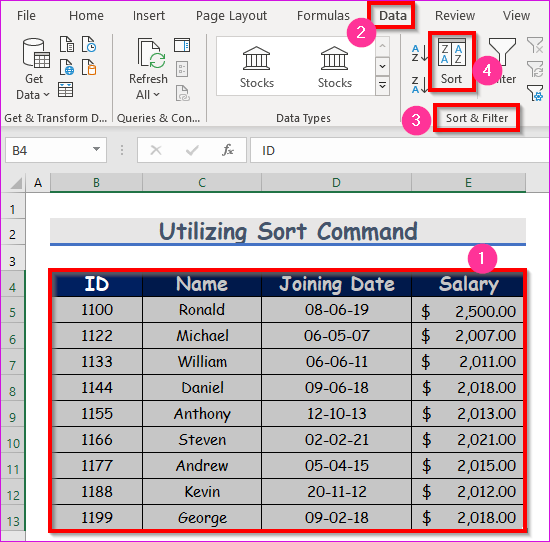
- В резултат на това Сортиране Пред вас ще се появи диалогов прозорец. Сортиране диалогов прозорец, първо, изберете Дата на присъединяване под Сортирай по Второ, изберете Стойности на клетките под Сортиране на Освен това можете да промените реда според нуждите си. Избираме Най-старият към най-новият под Поръчка Накрая натиснете бутона OK опция.
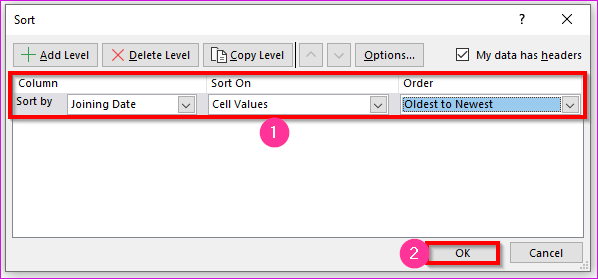
- Сега всички данни ще бъдат подредени по години.
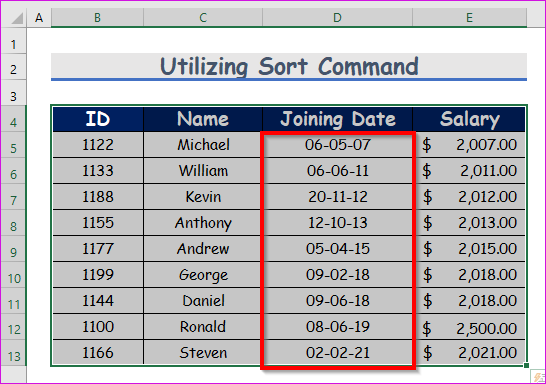
Бележки: Сортирането по дата не работи в Excel
Докато датите са вмъкнати в текстов формат в Excel, сортирането по дати няма да работи.
Прочетете още: Функции Now и Format в Excel VBA (4 примера)
Заключение
Това са начините за сортиране на дати в Excel по години. Показах всички методи със съответните им примери, но може да има много други повторения в зависимост от многобройните ситуации. Обсъдих и основите на използваните функции. Ако имате друг метод за постигане на това, моля, не се колебайте да го споделите с нас.

